win11系统操作界面和功能跟之前系统有了很大的变化,所以导致很多小伙伴在升级win11系统之后很多操作都用不习惯,比如右键菜单,所以有win11系统用户想要将鼠标右键改成传统的模式,但是不知道要如何操作,本文将给大家演示一下win11桌面右键菜单变成老版本的几种方法吧。
方法一、
1、按键盘上的 Win + R 组合键,打开运行,输入 regedit 命令,按确定或回车,打开注册表编辑器;
2、注册表编辑器窗口中,依次展开到以下路径:HKEY_CURRENT_USERSoftwareClassesCLSID;
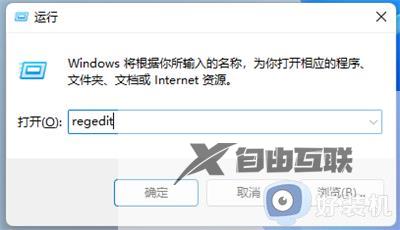
3、左侧定位在CLSID,右侧空白处。点击右键,在打开的菜单项中,选择新建名为{86ca1aa0-34aa-4e8b-a509-50c905bae2a2}的项;
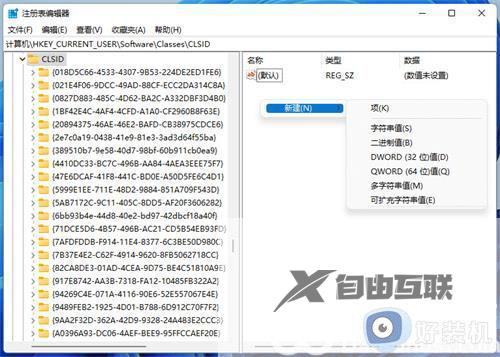
4、{86ca1aa0-34aa-4e8b-a509-50c905bae2a2}上点击右键,在打开的菜单项中,选择新建名为InprocServer32的项;
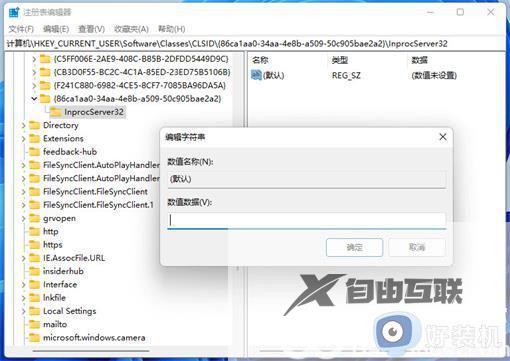
5、击InproServer32后,在右侧的默认名称上,双击,弹出编辑字符串窗口,数值数据留空不填写,直接点击确定保存即可;
6、最后,重启电脑即可生效;
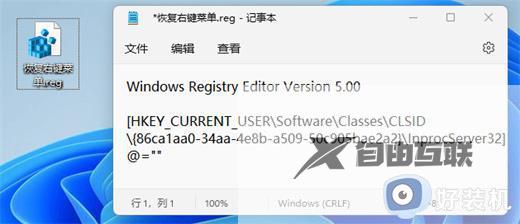
7、如果想还原Win11右键菜单,只需要将InproServer32项删除即可。
方法二、
将下面的代码保存为.reg文件,双击合并,重启电脑即可
Windows Registry Editor Version 5.00[HKEY_CURRENT_USERSoftwareClassesCLSID{86ca1aa0-34aa-4e8b-a509-50c905bae2a2}InprocServer32]@=""
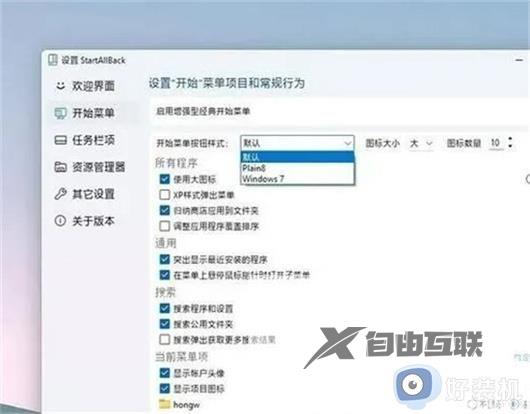
方法三、
最后一种方法比较简单,就是下载一个StartAllBack工具,进入开始菜单页面我们将启用增强型经典开始菜单关闭,然后开启经典样式的右键菜单即可,非常推荐小白用户安装一个,可以解决很多win11菜单风格问题。
关于win11鼠标右键改成传统的模式的详细内容就给大家讲述到这里,喜欢的小伙伴们可以尝试上述方法步骤来进行修改即可。
